Žymos yra puikus būdas tvarkyti failus. Jie prideda tinkinimo lygį, kurio paprastai nepavyksta pasiekti su kitais tvarkymo įrankiais. Žymos gali būti prie bet ko, o jūs pasirenkate, kurios pridedamos, taigi nereikia nereikalingų elementų grupavimo į rinkinius, kuriems jie nepriklauso. „MacOS“ žymės yra išskirtinai geros. Štai kaip galite žymėti failus „MacOS“.
Pažymėkite failus „macOS“
Žymėjimas yra natūrali „MacOS“ funkcija, taigi tik jūsreikia žinoti, kur ją rasti. Atidarykite „Finder“ ir eikite į bet kurį aplanką, kuriame yra failai, kuriuos norite pažymėti. Dešiniuoju pelės mygtuku spustelėkite failą ir kontekstiniame meniu pasirinkite „Žymos“.

Kai pasirinksite Žymos, jis šiek tiek atidarys įvestįlangelį po failu, kuriame galite įvesti žymas. Žymos yra atskirtos tarpais, todėl įvedus tarpą, jūsų pirmoji žyma baigiasi ir galite pridėti antrą.
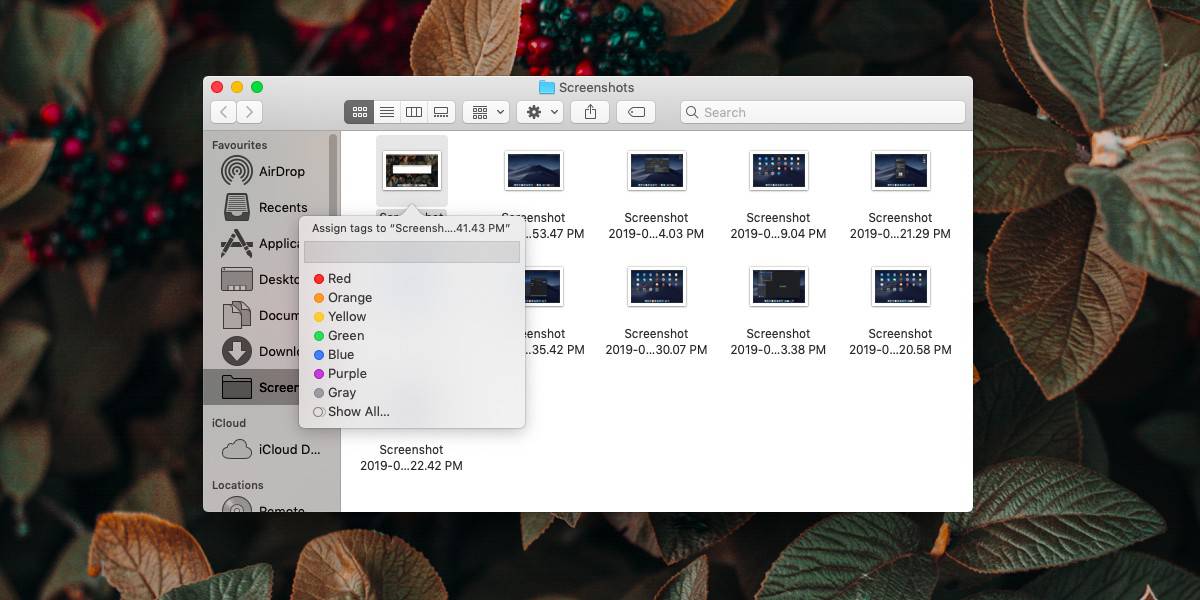
Baigę pridėti žymas, bakstelėkite Enter, kad išeitumėte iš žymų redagavimo sąsajos.
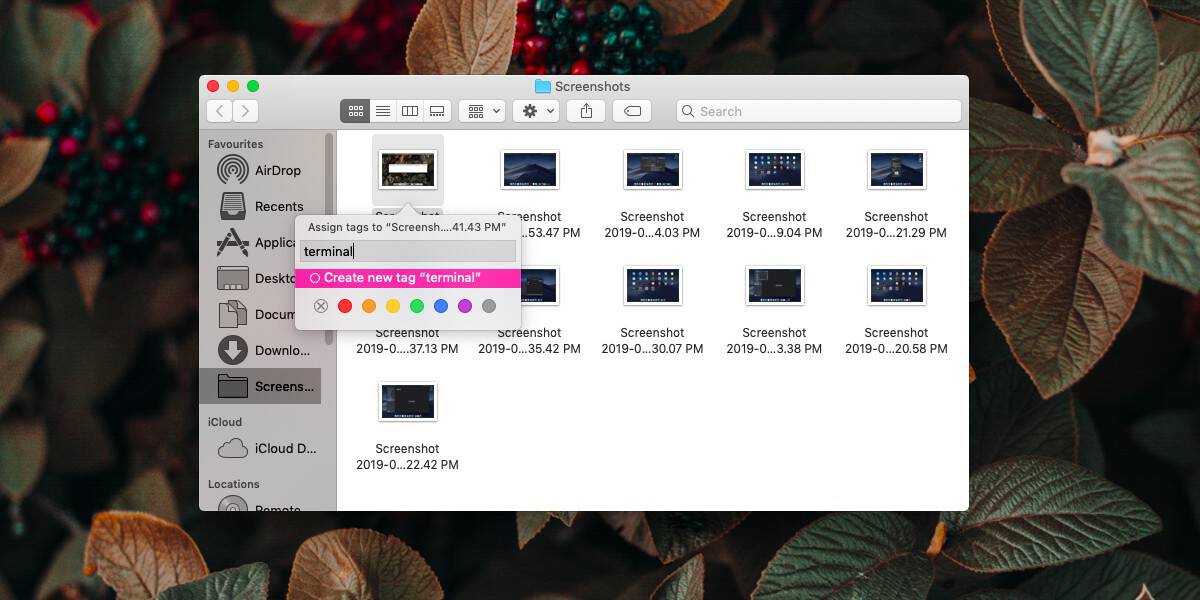
Dabar galite naudoti paieškos funkciją „Finder“ arba„Spotlight“ ieškoti failų su žyma. Paieškos rezultatuose yra skirtas skyrius failams, pažymėtiems jūsų įvestu paieškos žodžiu. Galite spustelėti ją ir gauti tik tuos failus, kuriuose yra žyma.
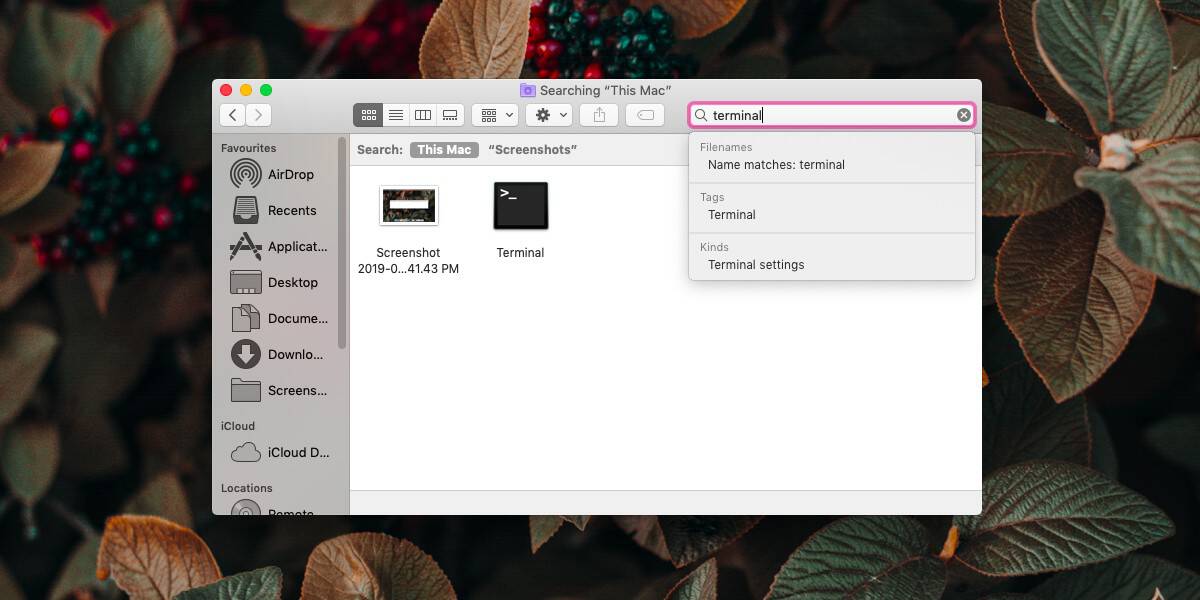
Pašalinkite žymas
Pridėjus žymas, tai nėra nuolatinis diegimasjuos. Žymą galite pašalinti bet kuriuo metu. Norėdami pašalinti žymą iš failo, dešiniuoju pelės mygtuku spustelėkite failą, iš kurio norite jį pašalinti, ir kontekstiniame meniu pasirinkite Žymos. Kai atsidarys žymų redagavimo sąsaja, spustelėkite jos viduje ir naudokite mygtuką „Ištrinti“ arba „Backspace“, kad pašalintumėte pridėtą žymą.
Žymos yra pagrindinė „MacOS“ savybė, ir jūs tai padarysitesužinok, kad jie veikia su daugybe programų. Jei pažymėjote nuotraukas, žymų bus galima ieškoti nuotraukų programoje ir kituose nuotraukų tvarkymo įrankiuose, palaikančiuose šią funkciją. Žymos taip pat greičiausiai veiks, jei failą perkelsite į kitą sistemą. Jei tai „macOS“ sistema, jie veiks patikimai, tačiau yra didelė tikimybė, kad jie taip pat veiks „Linux“ ir „Windows“ sistemose.
Žymos nėra tas pats, kas spalvotos etiketėsgalite pridėti prie failų. Jie yra panašūs, bet vis tiek skiriasi. Norėdami tvarkyti failus, galite naudoti ir spalvotas žymas, ir tekstines žymas, tačiau naudodamiesi spalvinėmis žymėmis turite mažiau lankstumo.
„Windows 10“? Čia galite pažymėti failus, jei jie įgalinti visų tipų failams.













Komentarai